Android のトラッキング画面について
トラッキングの準備ができたら、アプリの [スタート] タブに移動してトラッキングを開始します。
アクティビティ開始後は、次の3種類の既定データが表示されます。
- 経過時間
- 距離
- [現在のペース] と [平均ペース]
-png.png?width=342&height=757&name=Screenshot%202025-07-07%20at%2010-20-59%20(1)-png.png)
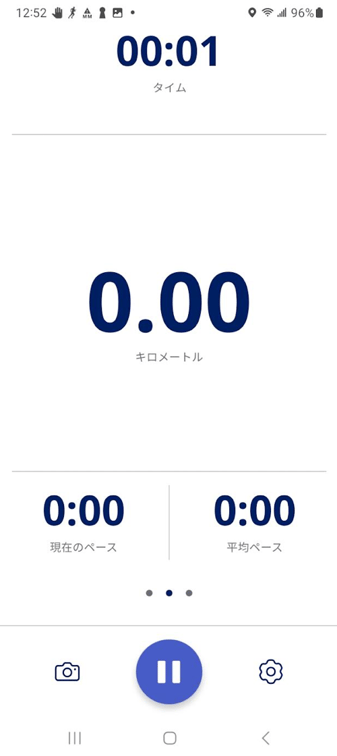
スワイプして、次のとおりその他のデータを表示できます。
- 左スワイプで [スプリット] 画面
- 右スワイプでアクティビティの [地図表示]
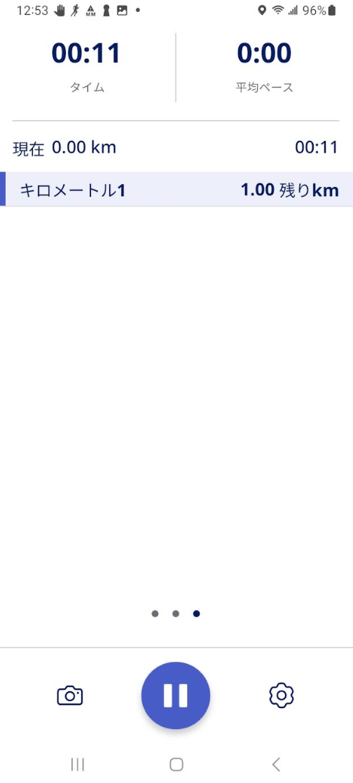
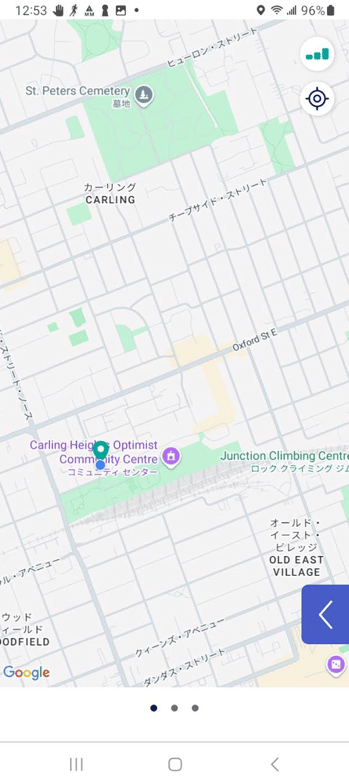
左下角の設定のボタンを選択すると、[アクティビティのオプション] パネルが表示されます。 このパネルでは、次に挙げる操作が可能です。
- [カロリー] の表示
- [屋内モード] への切り替え (屋内でのトラッキング用)
- 画面の表示方向を [横画面] に変更
- [衛星地図] 表示を有効に切り替え
- [ナイトモード] でトラッキング画面の背景を暗くすること
- 音声指示のオン・オフ切り替えと [音声設定] オプション

アクティビティを一時停止・ストップするには
一時停止ボタンを押してアクティビティを再開・ストップできます。
ストップボタンを選択すると、[アクティビティを保存]に移動します。
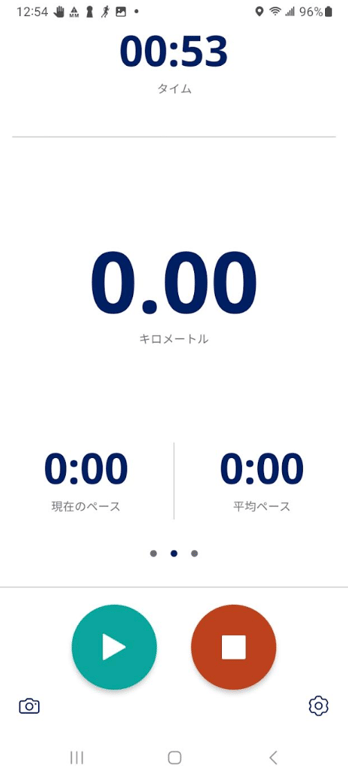
-png.png?width=346&height=774&name=Screenshot%202025-07-03%20at%2012-59-36%20(1)-png.png)
*他にもご不明な点がありましたら、 サポートチーム(support@runkeeper.com)までお問い合わせください。
